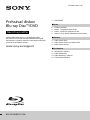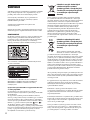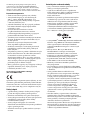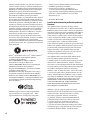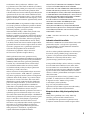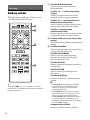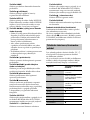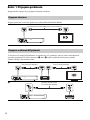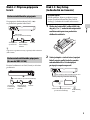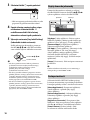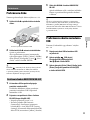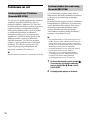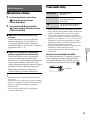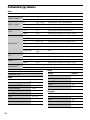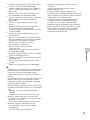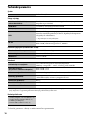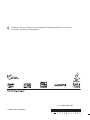Sony BDP-S1700 Návod na používanie
- Kategória
- Blu-Ray prehrávače
- Typ
- Návod na používanie
Tento návod je vhodný aj pre

2VAROVANIE
Začíname
6 Diaľkový ovládač
8 Krok č. 1: Pripojenie prehrávača
9 Krok č. 2: Príprava pripojenia k sieti
9 Krok č. 3: Easy Setup (Jednoduché nastavenie)
Prehrávanie
11 Prehrávanie disku
11 Prehrávanie obsahu zariadenia USB
12 Prehrávanie cez sieť
Ďalšie informácie
13 Aktualizácia softvéru
13 Prehrateľné disky
14 Prehrateľné typy súborov
16 Technické parametre
4-579-662-12(1) (SK)
Prehrávač diskov
Blu-ray Disc™/DVD
Návod na použitie
Softvér tohto prehrávača sa v budúcnosti môže
aktualizovať. Ak chcete prevziať akékoľvek dostupné
aktualizácie a návod na použitie s rozšírenými funkciami,
navštívte túto webovú stránku:
www.sony.eu/support
BDP-S3700/BDP-S1700

2
VAROVANIE
Zabráňte kvapkaniu a špliechaniu na zariadenie a neklaďte
naň predmety naplnené vodou, napríklad vázy, aby ste
predišli požiaru alebo úrazu elektrickým prúdom.
Neotvárajte kryt zariadenia, aby ste predišli úrazu
elektrickým prúdom. Opravy prenechajte výlučne
kvalifikovanému personálu.
Výmenu napájacieho kábla musí vykonať len
autorizovaný servis.
Batérie ani zariadenie s vloženými batériami nevystavujte
nadmernej teplote, napríklad slnečnému žiareniu a ohňu.
UPOZORNENIE
Používanie optických prístrojov s týmto produktom zvýši
nebezpečenstvo poškodenia zraku. Keďže laserový lúč
používaný v tomto prehrávači diskov Blu-ray Disc/DVD
môže poškodiť zrak, nepokúšajte sa rozobrať kryt.
Opravy prenechajte výlučne kvalifikovanému personálu.
Toto označenie sa nachádza na ochrannom kryte lasera
vo vnútri zariadenia.
Toto zariadenie je klasifikované ako LASEROVÝ
PRODUKT 1. TRIEDY. Označenie LASEROVÝ
PRODUKT 1. TRIEDY sa nachádza na zadnej
vonkajšej časti.
Upozornenie pre zákazníkov v Spojenom kráľovstve
avÍrskej republike
Na zariadení je pre vašu bezpečnosť a pohodlie
namontovaný lisovaný konektor vyhovujúci požiadavkám
normy BS1363.
Ak je potrebné vymeniť poistku dodaného konektora,
musí sa použiť poistka, ktorá je rovnakého typu s rovnakou
menovitou hodnotou ako poistka dodaná so zariadením
a ktorá vyhovuje požiadavkám noriem ASTA alebo BSI až
BS1362 (t. j. poistka označená symbolom alebo ).
Ak konektor dodaný s týmto zariadením obsahuje
odoberateľný kryt poistky, po výmene poistky nezabudnite
kryt znova nasadiť. Konektor nikdy nepoužívajte bez krytu
poistky. V prípade uvoľnenia krytu poistky sa obráťte
na najbližšie servisné miesto spoločnosti Sony.
Likvidácia starých elektrických
a elektronických zariadení
(predpisy platné v Európskej únii
a ostatných európskych krajinách
so zavedeným separovaným
zberom)
Tento symbol na produkte alebo jeho balení znamená,
že s výrobkom nemožno zaobchádzať ako s domovým
odpadom. Namiesto toho ho treba odovzdať na príslušnom
zbernom mieste určenom na recykláciu elektrických
a elektronických zariadení. Správnou likvidáciou produktu
zabránite možnému negatívnemu vplyvu na životné
prostredie a ľudské zdravie, ktorý by inak hrozil pri
nesprávnej likvidácii produktu. Recyklácia materiálov
pomáha uchovávať prírodné zdroje. Podrobnejšie
informácie o recyklácii tohto produktu vám poskytne
miestny mestský úrad, miestny úrad zodpovedný
za odvoz domového odpadu alebo obchod, v ktorom ste
produkt kúpili.
Likvidácia odpadových batérií
(predpisy platné v Európskej únii
a ostatných európskych krajinách
so zavedeným separovaným
zberom)
Tento symbol na batérii alebo jej balení
znamená, že s batériou dodávanou s týmto
produktom nemožno zaobchádzať ako s domovým
odpadom. Na určitých typoch batérií sa môže tento symbol
používať spolu so symbolom chemickej značky. Symboly
chemickej značky ortuti (Hg) alebo olova (Pb) sa k tomuto
symbolu pridávajú v prípade, ak batéria obsahuje viac ako
0,0005 % ortuti alebo 0,004 % olova. Správnou likvidáciou
týchto batérií zabránite možnému negatívnemu vplyvu
na životné prostredie a ľudské zdravie, ktorý by inak hrozil
pri nesprávnej likvidácii batérií. Recyklácia materiálov
pomáha uchovávať prírodné zdroje.
Ak sú produkty z bezpečnostných, prevádzkových dôvodov
alebo z dôvodu integrity údajov trvalo pripojené k vstavanej
batérii, takúto batériu by mal vymieňať len kvalifikovaný
servisný personál.
Po uplynutí životnosti produktu by ste ho mali odovzdať na
príslušnom zbernom mieste určenom na recykláciu
elektrických a elektronických zariadení, aby ste zaručili
správnu likvidáciu batérie.
Informácie o iných typoch batérií nájdete v časti
o bezpečnom vybratí batérie z produktu. Batériu odovzdajte
na príslušnom zbernom mieste určenom na recykláciu
nepotrebných batérií.
Podrobnejšie informácie o recyklácii tohto produktu alebo
batérie vám poskytne miestny mestský úrad, miestny úrad
zodpovedný za odvoz domového odpadu alebo obchod,
v ktorom ste produkt kúpili.
Tento produkt bol vyrobený spoločnosťou alebo v mene
spoločnosti Sony Corporation, 1-7-1 Konan Minato-ku
Tokyo, 108-0075 Japonsko. Splnomocneným zástupcom
pre otázky týkajúce sa súladu produktu s normami
Iba pre
Európu

3
na základe právnych predpisov Európskej únie je
spoločnosť Sony Deutschland GmbH, Hedelfinger
Strasse 61, 70327 Stuttgart, Nemecko. Ak máte otázky
týkajúce sa servisu alebo záruky, obráťte sa na adresy
uvedené v samostatnom servisnom alebo záručnom liste.
Preventívne opatrenia
• Štítok sa nachádza na spodnej časti jednotky.
• Táto jednotka funguje pri striedavom napätí
220 V – 240 V, 50/60 Hz. Skontrolujte, či sa
prevádzkové napätie jednotky zhoduje s napätím
v miestnej elektrickej sieti.
• Jednotku nainštalujte tak, aby v prípade problému
bolo možné okamžite odpojiť napájací kábel
od zásuvky v stene.
• Pri testovaní tohto zariadenia sa zistilo,
že spĺňa obmedzenia stanovené v smernici
o elektromagnetickej kompatibilite pri pripojení
pomocou kábla kratšieho ako tri metre.
• Ventilačný otvor zariadenia nezakrývajte novinami,
obrusmi, záclonami ani inými materiálmi, aby ste
predišli požiaru.
• Zariadenie nevystavujte zdrojom otvoreného
ohňa (napríklad zapáleným sviečkam).
• Prehrávač neinštalujte v stiesnených priestoroch,
napríklad do regálu na knihy alebo podobných
kusov nábytku.
• Ak prehrávač prinesiete priamo z chladného na teplé
miesto alebo umiestnite do veľmi vlhkej miestnosti,
na šošovkách vo vnútri prehrávača sa môže
skondenzovať vlhkosť. Ak by sa to stalo, prehrávač
nemusí fungovať správne. V takom prípade vyberte
disk a nechajte prehrávač zapnutý približne
pol hodiny, kým sa vlhkosť neodparí.
• Hoci je prehrávač vypnutý, nie je odpojený od zdroja
napájania (elektrickej siete), kým je pripojený
k elektrickej zásuvke v stene.
Upozornenie pre zákazníkov v Európe
(iba model BDP-S3700)
Spoločnosť Sony Corporation týmto vyhlasuje, že toto
zariadenie spĺňa základné požiadavky a ďalšie dôležité
ustanovenia smernice 1999/5/ES. Podrobnosti nájdete
na tejto adrese URL: http://www.compliance.sony.de/
Sieťový adaptér
• S prehrávačom používajte dodaný sieťový adaptér,
pretože iné adaptéry môžu spôsobiť poruchu.
• Zariadenie nerozkladajte ani spätne neanalyzujte.
• Sieťový adaptér nezatvárajte do uzavretých priestorov,
napríklad do regálu na knihy alebo skrinky
na audiovizuálne systémy.
• Sieťový adaptér nezapájajte do cestovného
elektrického transformátora, ktorý môže produkovať
teplo a spôsobiť poruchu.
• Zariadenie nenechajte spadnúť ani ho nevystavujte
otrasom.
Autorské práva a ochranné známky
• Java je ochrannou známkou spoločnosti Oracle
alebo jej sesterských spoločností.
• Vyrobené na základe licencie od spoločnosti
Dolby Laboratories. Dolby a symbol dvojitého D
sú ochrannými známkami spoločnosti
Dolby Laboratories.
• Informácie o patentoch spoločnosti DTS nájdete
na lokalite http://patents.dts.com. Vyrobené na
základe licencie od spoločnosti DTS Licensing
Limited. DTS, príslušný symbol a spojenie DTS
a príslušného symbolu sú registrovanými
ochrannými známkami a DTS 2.0+Digital Out
je ochrannou známkou spoločnosti DTS,
Inc. © DTS, Inc. Všetky práva vyhradené.
• Výrazy HDMI
®
, HDMI High-Definition Multimedia
Interface a logo HDMI sú ochrannými známkami
alebo registrovanými ochrannými známkami
spoločnosti HDMI Licensing LLC v USA a iných
krajinách.
• Blu-ray Disc™, Blu-ray™, BD-LIVE™,
BONUSVIEW™ a ich logá sú ochrannými
známkami asociácie Blu-ray Disc Association.
• DVD Logo je ochrannou známkou spoločnosti
DVD Format/Logo Licensing Corporation.
• Logá DVD+RW, DVD-RW, DVD+R, DVD-R,
DVDVIDEO aCD sú ochranné známky.
• BRAVIA je ochrannou známkou spoločnosti
Sony Corporation.
• Na technológiu a patenty kódovania zvuku MPEG
Layer-3 poskytli licenciu spoločnosti Fraunhofer IIS
aThomson.
• Tento produkt zahŕňa na základe licencie
od spoločnosti Verance Corporation technológiu,
ktorá je chránená podľa patentu USA č. 7 369 677
a iných patentov vydaných alebo čakajúcich
na vydanie v USA a iných krajinách, rovnako ako
aj autorskými právami a ochranou výrobného
tajomstva pre určité prvky takejto technológie.
Cinavia je ochrannou známkou spoločnosti
Verance Corporation. Copyright 2004 – 2010
Verance Corporation. Všetky práva vyhradené
spoločnosťou Verance. Spätná analýza a rozkladanie
sú zakázané.
• Windows Media je registrovanou ochrannou
známkou alebo ochrannou známkou spoločnosti
Microsoft Corporation v USA alebo iných krajinách.
Tento produkt je chránený určitými právami
duševného vlastníctva spoločnosti
Microsoft Corporation. Bez licencie od spoločnosti
Microsoft alebo jej oprávnenej dcérskej spoločnosti
je používanie alebo distribúcia takejto technológie
oddelene od produktu zakázaná.

4
Vlastníci obsahu chránia svoje duševné vlastníctvo
vrátane obsahu, na ktorý sa vzťahujú autorské práva,
pomocou technológie prístupu k obsahu Microsoft
PlayReady™. Toto zariadenie používa technológiu
PlayReady na prístup k obsahu chránenému
pomocou technológie PlayReady alebo WMDRM.
Ak zariadenie nedokáže správne presadzovať
obmedzenia týkajúce sa používania obsahu, vlastníci
obsahu môžu od spoločnosti Microsoft požadovať,
aby zrušila funkcie zariadenia na prehrávanie obsahu
chráneného pomocou technológie PlayReady. Toto
zrušenie by nemalo ovplyvniť nechránený obsah ani
obsah chránený pomocou inej technológie na prístup
k obsahu. Vlastníci obsahu môžu od vás požadovať
inováciu technológie PlayReady, aby ste ich obsah
mohli používať. Ak inováciu odmietnete, nebudete
mať prístup k obsahu, ktorý vyžaduje inováciu.
• Gracenote, logo a ligatúra Gracenote, Powered by
Gracenote, Gracenote MusicID, Gracenote VideoID
a Gracenote Video Explore sú registrovanými
ochrannými známkami alebo ochrannými známkami
spoločnosti Gracenote, Inc. v Spojených štátoch alebo
iných krajinách.
•Wi-Fi
®
, Wi-Fi Protected Access
®
a Wi-Fi Alliance
®
sú registrovanými ochrannými známkami
spoločnosti Wi-Fi Alliance.
*
• Wi-Fi CERTIFIED™, WPA™, WPA2™,
Wi-Fi Protected Setup™, Miracast™
a Wi-Fi CERTIFIED Miracast™ sú ochrannými
známkami spoločnosti Wi-Fi Alliance.
*
• Logo Wi-Fi CERTIFIED je osvedčenie o známke
spoločnosti Wi-Fi Alliance.
*
• Identifikačné označenie Wi-Fi Protected Setup je
osvedčenie o známke spoločnosti Wi-Fi Alliance.
*
•DLNA™, logo DLNA a DLNA CERTIFIED™ sú
ochrannými známkami, servisnými známkami alebo
osvedčeniami o známke spoločnosti Digital Living
Network Alliance.
*
• Platforma Opera
®
Devices SDK od spoločnosti
Opera Software ASA. Copyright 1995 – 2015
Opera Software ASA. Všetky práva vyhradené.
• Všetky ostatné ochranné známky sú ochrannými
známkami príslušných vlastníkov.
• Ostatné názvy systémov a produktov sú
vo všeobecnosti ochrannými známkami alebo
registrovanými ochrannými známkami príslušných
výrobcov. V tomto dokumente sa neuvádzajú
označenia ™ a ®.
* Iba model BDP-S3700
Licenčná zmluva koncového používateľa spoločnosti
Gracenote®
Táto aplikácia alebo zariadenie obsahuje softvér
od spoločnosti Gracenote, Inc. so sídlom v Emeryville,
Kalifornia (ďalej len Gracenote). Softvér od spoločnosti
Gracenote (softvér Gracenote) umožňuje tejto aplikácii
alebo zariadeniu rozpoznať disk alebo súbor a získať
údaje súvisiace s hudbou alebo videom vrátane údajov
o názve, interpretovi, skladbe a titule (údaje Gracenote)
z online serverov alebo zabudovaných databáz
(servery Gracenote) a vykonávať ďalšie funkcie.
Údaje Gracenote môžete používať iba prostredníctvom
funkcií tejto aplikácie alebo zariadenia, ktoré sú určené
pre koncového používateľa. Príjem alebo zobrazenie
údajov Gracenote v tejto aplikácii alebo zariadení
neposkytuje spoločnosť Gracenote, ale patrí výlučne
do zodpovednosti príslušného výrobcu.
Táto aplikácia alebo zariadenie môže zahŕňať obsah
patriaci poskytovateľom spoločnosti Gracenote.
V takom prípade sa na takýto obsah vzťahujú aj všetky
obmedzenia v tomto dokumente týkajúce sa údajov
Gracenote a uvedení poskytovatelia obsahu majú nárok
na všetky výhody a prostriedky ochrany, ktoré má podľa
tejto zmluvy k dispozícii spoločnosť Gracenote.
Súhlasíte s tým, že údaje Gracenote, softvér Gracenote
a servery Gracenote budete používať výlučne na svoje
osobné, nekomerčné účely. Súhlasíte s tým, že softvér
Gracenote ani akékoľvek údaje Gracenote nepostúpite,
neskopírujete ani neprenesiete žiadnej tretej strane.
SÚHLASÍTE S TÝM, ŽE ÚDAJE GRACENOTE,
SOFTVÉR GRACENOTE ALEBO SERVERY
GRACENOTE BUDETE POUŽÍVAŤ VÝLUČNE
SPÔSOBOM TU UVEDENÝM.
Súhlasíte s tým, že v prípade porušenia týchto
obmedzení bude vaša nevýlučná licencia na používanie
údajov Gracenote, softvéru Gracenote a serverov
Gracenote vypovedaná. Ak bude vaša licencia
vypovedaná, súhlasíte s ukončením akéhokoľvek
používania údajov Gracenote, softvéru Gracenote
a serverov Gracenote. Spoločnosť Gracenote si
v prípade údajov Gracenote, softvéru Gracenote
a serverov Gracenote vyhradzuje všetky práva vrátane
vlastníckych práv. Od spoločnosti Gracenote nebude
za žiadnych okolností možné vyžadovať platbu

5
za informácie, ktoré poskytujete. Súhlasíte s tým,
že spoločnosť Gracenote môže na základe tejto zmluvy
uplatniť svoje právo priamo proti vašej osobe vo svojom
mene. Spoločnosť Gracenote môže pozmeniť alebo
odstrániť údaje Gracenote na základe predchádzajúceho
upozornenia alebo bez neho a môže zablokovať alebo
upraviť prístup k údajom Gracenote. V prípade takejto
zmeny, odstránenia, zablokovania alebo úpravy si voči
spoločnosti Gracenote nemôžete uplatniť žiadny nárok.
UPOZORŇUJEME, že na používanie údajov Gracenote
sú zvyčajne potrebné nevyhnutné špecifické technické
prostriedky, napríklad táto aplikácia alebo zariadenie,
softvérové programy, prenosové systémy,
telekomunikačné služby a ďalšie služby tretích strán,
za ktoré sa môžu účtovať dodatočné poplatky,
konkrétne poplatky za pripojenie, ktoré budete musieť
uhrádzať osobitne. Spoločnosť Gracenote neposkytuje
takéto aplikácie ani zariadenia, softvérové programy,
prenosové systémy, telekomunikačné ani iné služby
a za služby tretích strán nenesie žiadnu zodpovednosť.
Spoločnosť Gracenote nenesie zodpovednosť za riadne
nastavenie, pripojenie ani (v príslušných prípadoch)
vybavenie takejto aplikácie alebo zariadenia
nevyhnutné na prijímanie údajov Gracenote.
Za toto nesiete výhradnú zodpovednosť vy.
Služba spoločnosti Gracenote používa na účely
vytvárania štatistík unikátny identifikátor na sledovanie
požiadaviek. Náhodne priradený číselný identifikátor
umožňuje službe Gracenote spočítavať požiadavky
bez toho, aby sa zhromažďovali vaše osobné údaje.
Viac informácií možno získať na webovej stránke
so zásadami ochrany osobných údajov spoločnosti
Gracenote pre službu Gracenote.
Softvér Gracenote a každá položka údajov Gracenote
sú pre vás licencované „TAK, AKO SÚ“. Spoločnosť
Gracenote neposkytuje žiadne výslovné ani implicitné
vyhlásenia alebo záruky týkajúce sa presnosti údajov
Gracenote zo serverov Gracenote. Preberanie alebo
akýkoľvek iný spôsob prijímania obsahu, konkrétne
preberanie údajov Gracenote, je tiež na vaše vlastné
riziko a nesiete plnú zodpovednosť za akékoľvek
poškodenie tejto aplikácie alebo zariadenia, prípadne
za akékoľvek iné poškodenia vrátane straty dát
v dôsledku takéhoto konania. Spoločnosť Gracenote si
vyhradzuje právo na odstránenie údajov zo serverov
Gracenote alebo zmenu kategórií údajov z akéhokoľvek
dôvodu, ktorý spoločnosť Gracenote považuje za posta-
čujúci. V súvislosti s bezchybným a nepretržitým
fungovaním softvéru Gracenote alebo serverov
Gracenote sa neposkytujú žiadne záruky. Spoločnosť
Gracenote nie je povinná poskytovať vám nové,
zlepšené ani iné typy údajov alebo kategórií, ktoré
môže poskytovať v budúcnosti, a poskytovanie
svojich služieb môže kedykoľvek ukončiť.
SPOLOČNOSŤ GRACENOTE ODMIETA VŠETKY
VÝSLOVNÉ ALEBO IMPLICITNÉ ZÁRUKY
VRÁTANE, ALE NIE VÝHRADNE, IMPLICITNÝCH
ZÁRUK OBCHODOVATEĽNOSTI, VHODNOSTI
NA KONKRÉTNY ÚČEL, ZÁKONNÝCH NÁROKOV
A NEPORUŠENIA CUDZÍCH PRÁV. SPOLOČNOSŤ
GRACENOTE NEPOSKYTUJE ŽIADNU ZÁRUKU
NA VÝSLEDKY, KTORÉ DOSIAHNETE
POUŽÍVANÍM SOFTVÉRU GRACENOTE, ÚDAJOV
GRACENOTE ALEBO KTORÉHOKOĽVEK
SERVERA GRACENOTE. SPOLOČNOSŤ
GRACENOTE NEBUDE V ŽIADNOM PRÍPADE
NIESŤ ZODPOVEDNOSŤ ZA ŽIADNE NÁSLEDNÉ
ANI NÁHODNÉ ŠKODY ANI ZA UŠLÝ ZISK ČI
STRATENÉ VÝNOSY.
© 2000 – súčasnosť. Gracenote, Inc. Všetky práva
vyhradené.
Informácie o licenciách na softvér
Informácie o ZMLUVE (Licenčná zmluva koncového
používateľa) nájdete v časti [License agreement]
(Licenčná zmluva) v ponuke možností na ikonách
jednotlivých služieb siete.
Ak chcete získať podrobné informácie o softvérových
licenciách, vyberte položku [Setup] (Nastavenia)
a pozrite si časť [Software License Information]
(Informácie o softvérových licenciách) v časti
[System Settings] (Nastavenia systému).
Tento produkt obsahuje softvér, na ktorý sa vzťahuje
licencia GNU General Public License (GPL) alebo
licencia GNU Lesser General Public License (LGPL).
Tieto licencie ustanovujú právo zákazníka na získanie,
úpravu a ďalšie šírenie zdrojového kódu uvedeného
softvéru v súlade s podmienkami uvedenými v licencii
GPL alebo LGPL.
Na zdrojový kód softvéru, ktorý je použitý v tomto
produkte, sa vzťahujú licencie GPL a LGPL a je
k dispozícii na webe. Môžete si ho prevziať
z nasledujúcej webovej lokality:
http://oss.sony.net/Products/Linux
Spoločnosť Sony nemôže reagovať na žiadne otázky
týkajúce sa obsahu tohto zdrojového kódu.
Odopretie záruk na služby, ktoré ponúkajú tretie
strany
Služby, ktoré ponúkajú tretie strany, môžu byť
zmenené, pozastavené alebo ukončené bez
predchádzajúceho upozornenia. Spoločnosť Sony
v takýchto situáciách nenesie žiadnu zodpovednosť.

6
Začíname
Diaľkový ovládač
Dostupné funkcie diaľkového ovládača sa líšia
v závislosti od disku alebo situácie.
z
Na tlačidlách
N, TV 2 + a AUDIO sa nachádza
hmatový bod. Pri ovládaní prehrávača môžete tento bod
použiť na orientáciu.
A Tlačidlo Z (otvoriť/zavrieť)
Slúži na otvorenie alebo zatvorenie
zásobníka diskov.
Tlačidlo -TV- t (výber televízneho
vstupu)
Slúži na prepínanie medzi televíznym
signálom a inými vstupnými zdrojmi.
Tlačidlo -TV- 1 (zapnutie televízora
alebo pohotovostný režim)
Slúži na zapnutie televízora alebo na jeho
prepnutie do pohotovostného režimu.
Tlačidlo 1 (zapnutie alebo
pohotovostný režim)
Slúži na zapnutie prehrávača alebo na jeho
prepnutie do pohotovostného režimu.
B Farebné tlačidlá (červené, zelené, žlté,
modré)
Tlačidlá skratiek na ovládanie interaktívnych
funkcií.
C Tlačidlo TOP MENU
Slúži na otvorenie alebo zatvorenie hlavnej
ponuky disku BD alebo DVD.
Tlačidlo POP UP/MENU
Slúži na otvorenie alebo zatvorenie
kontextovej ponuky disku BD-ROM
alebo ponuky disku DVD.
Tlačidlo OPTIONS
Slúži na zobrazenie dostupných možností
na obrazovke.
Tlačidlo RETURN
Slúži na návrat k predchádzajúcemu
zobrazeniu.
Tlačidlá </M/m/,
Slúžia na zvýraznenie a výber zobrazenej
položky.
b
• Tlačidlá M/m slúžia ako klávesová skratka
na spustenie okna na vyhľadávanie stopy
a zadanie čísla stopy počas prehrávania
hudobných diskov CD.
• Tlačidlá M/m slúžia ako klávesová skratka
na otočenie fotografie o 90 stupňov v smere
alebo proti smeru hodinových ručičiek.
• Tlačidlá </, slúžia ako klávesová skratka
na vykonanie funkcií vyhľadávania počas
prehrávania videozáznamov na serveri DLNA
(iba model BDP-S3700).
Stredné tlačidlo (ENTER)
Slúži na prechod na vybratú položku.

7
Začíname
Tlačidlo HOME
Slúži na prechod na domovskú obrazovku
prehrávača.
Tlačidlo (obľúbené)
Slúži na prístup k aplikácii, ktorá je
registrovaná ako obľúbená.
Tlačidlo NETFLIX
Slúži na prístup do online služby NETFLIX.
Ďalšie informácie o online službe NETFLIX
nájdete v časti Najčastejšie otázky na tejto
webovej lokalite: www.sony.eu/support
D Tlačidlá m/M (rýchly posun dozadu
alebo dopredu)
• Slúžia na rýchly posun disku dozadu alebo
dopredu pri stlačení tohto tlačidla počas
prehrávania. Každým stlačením tlačidla
počas prehrávania videozáznamov sa
zmení rýchlosť vyhľadávania.
• Ak v režime pozastavenia stlačíte
a podržíte tieto tlačidlá dlhšie než jednu
sekundu, obraz sa prehrá so spomaleným
pohybom.
• Po krátkom stlačení v režime pozastavenia
sa obraz prehráva po jednotlivých
snímkach.
Tlačidlo N (prehrávanie)
Slúži na spustenie alebo opätovné spustenie
prehrávania.
Tlačidlá ./> (predchádzajúce
alebo nasledujúce)
Slúžia na presun na predchádzajúcu alebo
nasledujúcu kapitolu, skladbu alebo súbor.
Tlačidlo X (pozastavenie)
Slúži na pozastavenie alebo opätovné
spustenie prehrávania.
Tlačidlo x (zastavenie)
Slúži na zastavenie prehrávania a zapamä-
tanie bodu zastavenia (bodu obnovenia).
Bod obnovenia titulu alebo stopy je posledný
prehrávaný bod a v prípade priečinka
s fotografiami je to posledná zobrazená
fotografia.
Tlačidlo SUBTITLE
Slúži na výber jazyka titulkov v prípade, že sú
na diskoch BD-ROM alebo DVD VIDEO
zaznamenané titulky vo viacerých jazykoch.
Tlačidlá TV2 (hlasitosť) +/–
Slúžia na nastavenie hlasitosti televízora.
Tlačidlo AUDIO
Slúži na výber jazyka stopy v prípade, že sú
na diskoch BD-ROM alebo DVD VIDEO
zaznamenané stopy vo viacerých jazykoch.
Slúži na výber zvukovej stopy na diskoch CD.
Tlačidlo (stlmenie zvuku)
Slúži na dočasné vypnutie zvuku.
Tlačidlo DISPLAY
Slúži na zobrazenie informácií o prehrávaní
na obrazovke.
Zamknutie zásobníka diskov (detská zámka)
Zamknutím zásobníka diskov môžete predísť
jeho náhodnému otvoreniu.
Ak chcete zamknúť alebo odomknúť zásobník,
stlačte tlačidlo x (zastavenie), HOME a potom
TOP MENU na diaľkovom ovládači. Prehrávač
pritom musí byť zapnutý.
Dve sekundy podržte stlačené tlačidlo -TV- 1
a kód výrobcu televízora pomocou tlačidiel
na diaľkovom ovládači.
Ak je uvedených viacero tlačidiel na diaľkovom
ovládači, skúste ich postupne zadávať, dokým
nenájdete kód, ktorý funguje s televízorom.
Čísla kódov televízorov, ktoré možno
ovládať
Výrobca Tlačidlo na diaľkovom
ovládači
Sony (predvolený) Farebné tlačidlo
(červené)
Philips Farebné tlačidlo
(zelené)/farebné tlačidlo
(žlté)/RETURN
Panasonic Farebné tlačidlo
(modré)/stredné tlačidlo
(ENTER)
Hitachi TOP MENU
Sharp M
Toshiba POP UP/MENU
Loewe <
Samsung ,
LG/Goldstar m

8
Krok č. 1: Pripojenie prehrávača
Napájací kábel zapojte až po pripojení všetkých zariadení.
Prepojte prehrávač a televízor pomocou vysokorýchlostného kábla HDMI.
V závislosti od vstupných konektorov na zosilňovači AV (prijímači) vyberte jeden z nasledujúcich
spôsobov pripojenia. Po výbere možnosti A alebo B vyberte príslušné nastavenia v ponuke
[Audio Settings] (Nastavenia zvuku).
Pripojenie televízora
Vysokorýchlostný kábel HDMI (nie je súčasťou dodávky)
Pripojenie zosilňovača AV (prijímača)
A
B
Vysokorýchlostný kábel HDMI
(nie je súčasťou dodávky)
Vysokorýchlostný kábel HDMI
(nie je súčasťou dodávky)
Koaxiálny digitálny kábel
(nie je súčasťou dodávky)

9
Začíname
Krok č. 2: Príprava pripojenia
ksieti
Na pripojenie ku konektoru LAN (100)
na prehrávači použite kábel LAN.
z
Odporúča sa používať tienený a priamy kábel rozhrania
(kábel LAN).
Použite bezdrôtovú sieť LAN, ktorá je súčasťou
prehrávača.
Krok č. 3: Easy Setup
(Jednoduché nastavenie)
1 Vložte dve batérie R03 (veľkosti AAA) tak,
aby póly 3 a # na batériách zodpovedali
značkám vnútri priestoru pre batérie
diaľkového ovládača.
2 Sieťový adaptér a sieťovú šnúru (napájací
kábel) pripojte podľa číselného poradia
zobrazeného nižšie. Pri ich odpájaní
postupujte v opačnom poradí.
Nastavenie káblového pripojenia
Nastavenie bezdrôtového pripojenia
(iba model BDP-S3700)
Modem ADSL
alebo káblový
modem
Širokopásmo-
vý smerovač
Kábel LAN
(nie je súčasťou dodávky)
Internet
Smerovač
bezdrôtovej
siete LAN
Modem ADSL
alebo káblový
modem
Internet
Kábel LAN (nie je súčasťou dodávky)
Pri prvom zapnutí
Chvíľu počkajte, kým sa prehrávač zapne
a kým sa zobrazí obrazovka [Easy Initial
Settings] (Jednoduché úvodné nastavenia).
Do elektrickej
siete
Sieťový adaptér (je súčasťou dodávky)
Sieťová šnúra (napájací kábel)
(je súčasťou dodávky)
2
3
1
Do vstupu jednosmerného prúdu 12 V

10
3 Stlačením tlačidla 1 zapnite prehrávač.
* Slúži na zapnutie prehrávača alebo na jeho
prepnutie do pohotovostného režimu.
4 Zapnite televízor a nastavte výber vstupu
na televízore stlačením tlačidla t
na diaľkovom ovládači. Na televíznej
obrazovke sa zobrazí signál z prehrávača.
5 Vykonajte nastavenia [Easy Initial Settings]
(Jednoduché úvodné nastavenia).
Podľa pokynov na obrazovke a pomocou
tlačidiel </M/m/, a ENTER na diaľko-
vom ovládači vyberte základné nastavenia.
b
• Ak chcete používať sieťové funkcie prehrávača,
po dokončení nastavení [Easy Initial Settings]
(Jednoduché úvodné nastavenia) vyberte
položku [Easy Network Settings]
(Jednoduché nastavenia siete).
• Ak chcete povoliť bezdrôtové pripojenie, nastavte
položku [Internet Settings] (Internetové nastavenia)
v ponuke [Network Settings] (Nastavenia siete)
na možnosť [Wireless Setup] (Nastavenie bezdrô-
tového pripojenia) (iba model BDP-S3700).
• Ak chcete bezdrôtové pripojenie vypnúť, nastavte
položku [Internet Settings] (Internetové nastavenia)
v ponuke [Network Settings] (Nastavenia siete)
na možnosť [Wired Setup] (Nastavenie káblového
pripojenia) (iba model BDP-S3700).
Domovská obrazovka sa zobrazí po stlačení
tlačidla HOME. Pomocou tlačidiel </M/m/,
vyberte aplikáciu a stlačte tlačidlo ENTER.
[My Apps] (Moje aplikácie): Slúži na správu
obľúbenej aplikácie. Môžete pridať skratky pre
aplikácie z časti [All Apps] (Všetky aplikácie).
[Featured Apps] (Odporúčané aplikácie):
Zobrazuje odporúčanú aplikáciu.
[All Apps] (Všetky aplikácie): Zobrazuje všetky
dostupné aplikácie. Do časti [My Apps]
(Moje aplikácie) môžete aplikácie pridávať
stlačením tlačidla OPTIONS a výberom
možnosti [Add to My Apps] (Pridať k mojim
aplikáciám).
[Setup] (Nastavenie): Slúži na úpravu nastavení
prehrávača.
b
Funkcia zrkadlenia obrazovky Screen mirroring je
dostupná iba pre model BDP-S3700.
Stlačením tlačidla OPTIONS získate prístup
k rôznym nastaveniam a operáciám prehrávania.
Dostupné položky sa líšia v závislosti od situácie.
[Move Application] (Premiestniť aplikáciu):
Zoradí aplikácie v ponuke [My Apps]
(Moje aplikácie).
[Remove Application] (Odstrániť aplikáciu):
Odstraňuje aplikácie v ponuke [My Apps]
(Moje aplikácie).
[Register as Favourite] (Zaregistrovať ako
obľúbenú): Slúži na registráciu jednej aplikácie
tlačidlu (obľúbené) na diaľkovom ovládači.
[Data Contents] (Dátový obsah): Slúži
na zobrazenie obsahu zmiešaného disku.
*
Tlačidlo ENTER
Tlačidlá </M/m/,
Displej domovskej obrazovky
Dostupné možnosti
Setup
All Apps
No Disc
You can add your favourite apps here.
Move or delete apps using the option menu.
You can enjoy many Apps
with your BD player. Please
select here and press on
your remote control.
Aplikácia
Nástroje

11
Prehrávanie
Prehrávanie
Prehrávanie disku
Zoznam prehrateľných diskov nájdete na s. 13.
1 Stlačte tlačidlo Z a položte disk do zásobníka
diskov.
2 Stlačením tlačidla Z zatvorte zásobník diskov.
Spustí sa prehrávanie.
Ak sa prehrávanie nespustí automaticky,
vyberte kategóriu [Video], [Music] (Hudba)
alebo [Photo] (Fotografia) v časti (Disc)
(Disk) a stlačte tlačidlo ENTER.
z
Položka (zmiešaný disk) obsahuje dátový obsah.
Stlačte tlačidlo OPTIONS na diaľkovom ovládači
a výberom položky [Data Contents] (Dátový obsah)
zobrazíte akýkoľvek dostupný obsah.
1 Ku konektoru USB na prehrávači pripojte
pamäťové zariadenie USB.
Na lokálne ukladanie údajov používajte
pamäťové zariadenie USB s kapacitou
minimálne 1 GB.
2 Pripravte sa na používanie diskov s funkciou
BD-LIVE (iba pre disky BD-LIVE).
• Pripojte prehrávač k sieti (s. 9).
• Nastavte položku [BD Internet
Connection] (Internetové pripojenie
k službe BD) v časti [BD/DVD Viewing
Settings] (Nastavenia sledovania diskov BD
alebo DVD) na možnosť [Allow] (Povoliť).
3 Vložte disk BD-ROM s funkciou BONUSVIEW/
BD-LIVE.
Spôsob ovládania sa líši v závislosti od disku.
Pozrite si používateľskú príručku dodanú
sdiskom.
z
Ak chcete odstrániť údaje uložené v pamäti USB,
vyberte možnosť [Delete BD Data] (Odstrániť údaje
disku BD) v ponuke [BD/DVD Viewing Settings]
(Nastavenia sledovania diskov BD alebo DVD) a stlačte
tlačidlo ENTER. Vymažú sa všetky údaje uložené
v priečinku buda.
Prehrávanie obsahu zariadenia
USB
Zoznam „Prehrateľné typy súborov“ nájdete
na s. 14.
1 Pripojte zariadenie USB ku konektoru USB
na prehrávači.
2 Vyberte položku [USB device]
(Zariadenie USB) pomocou tlačidiel
</M/m/, a stlačte ENTER.
3 Vyberte kategóriu [Video], [Music] (Hudba) alebo
[Photo] (Fotografia) pomocou tlačidiel M/m
a stlačte tlačidlo ENTER.
Používanie funkcie BONUSVIEW/BD-LIVE
Strana na prehratie otočená nadol

12
Prehrávanie cez sieť
TV SideView je mobilná aplikácia pre vzdialené
zariadenia (napríklad smartfóny), ktorá sa
poskytuje zdarma. S aplikáciou TV SideView
na tomto prehrávači môžete prehrávač používať
pomocou funkcií na vzdialenom zariadení.
Služby alebo aplikácie môžete spúšťať priamo
zo vzdialeného zariadenia a zobrazovať
informácie o disku počas jeho prehrávania.
Aplikáciu TV SideView možno použiť aj ako
diaľkový ovládač a softvérovú klávesnicu.
Skôr ako zariadenie TV SideView prvýkrát
použijete s týmto prehrávačom, nezabudnite
zariadenie TV SideView zaregistrovať. Pri
registrácii postupujte podľa pokynov na
obrazovke zariadenia TV SideView.
b
Registráciu možno vykonať len z domovskej obrazovky.
Screen mirroring je funkcia, ktorá slúži na
zobrazovanie obrazovky mobilného zariadenia
v televízore prostredníctvom technológie
Miracast.
Prehrávač možno pripojiť priamo k zariadeniu
kompatibilnému s funkciou Screen mirroring
(napr. smartfónu alebo tabletu). Zobrazenie
obrazovky príslušného zariadenia môžete
sledovať na veľkej televíznej obrazovke.
Táto funkcia nevyžaduje žiadny bezdrôtový
smerovač (ani prístupový bod).
b
• Pri používaní funkcie Screen mirroring môže byť
kvalita obrazu a zvuku niekedy znížená z dôvodu
rušenia inou sieťou. Zvýšiť ju môžete nastavením
položky [Screen mirroring RF Setting] (Nastavenie
RF kanála pre funkciu Screen mirroring).
• Pri používaní funkcie Screen mirroring nemusia
byť dostupné niektoré sieťové funkcie.
• Presvedčte sa, či je zariadenie kompatibilné
s technológiou Miracast. Možnosti pripojenia
k všetkým zariadeniam kompatibilným
s technológiou Miracast nie sú zaručené.
1 Na domovskej obrazovke vyberte položku
[Screen mirroring] (Zrkadlenie obrazovky)
pomocou tlačidiel </M/m/, astlačte
tlačidlo ENTER.
2 Postupujte podľa pokynov na obrazovke.
Používanie aplikácie TV SideView
(iba model BDP-S3700)
Používanie funkcie Screen mirroring
(iba model BDP-S3700)

13
Ďalšie informácie
Ďalšie informácie
Aktualizácia softvéru
1 Na domovskej obrazovke vyberte ikonu
[Setup] (Nastavenie) pomocou
tlačidiel </M/m/,.
2 Pomocou tlačidiel M/m vyberte položku
[Software Update] (Aktualizácia softvéru)
a stlačte tlačidlo ENTER.
x [Update via Internet] (Aktualizácia cez
internet)
Slúži na aktualizáciu softvéru prehrávača
pomocou dostupnej siete. Presvedčte sa,
či je sieť pripojená k internetu. Podrobné
informácie nájdete v časti „Krok č. 2: Príprava
pripojenia k sieti“ (s. 9).
x [Update via USB Memory] (Aktualizácia
pomocou pamäťového zariadenia USB)
Slúži na aktualizáciu softvéru prehrávača
pomocou pamäťového zariadenia USB.
Presvedčte sa, či má priečinok na aktualizáciu
softvéru správny názov UPDATE. Všetky
súbory aktualizácií musia byť uložené v tomto
priečinku. Prehrávač dokáže rozpoznať až
500 súborov/priečinkov v jednej vrstve
vrátane súborov/priečinkov aktualizácií.
z
• Aktualizáciu softvéru odporúčame vykonať každé
dva mesiace.
• Ak máte slabé sieťové pripojenie, prejdite na stránku
www.sony.eu/support, prevezmite si najnovšiu verziu
softvéru a vykonajte aktualizáciu cez pamäťové
zariadenie USB.
Na tejto webovej stránke nájdete aj informácie
o funkciách aktualizácie.
Prehrateľné disky
*1
Keďže technické parametre diskov Blu-ray Disc sú
nové a ďalej sa vyvíjajú, niektoré disky sa nemusia dať
prehrať v závislosti od ich typu a verzie. Zvukový
výstup sa líši v závislosti od zdroja, pripojeného
výstupného konektora a vybratých nastavení zvuku.
*2
BD-RE: ver. 2.1, BD-R: ver. 1.1, 1.2, 1.3 vrátane typu
disku BD-R s organickým pigmentom (typ LTH).
Disky BD-R nahraté v počítači nemožno prehrávať,
ak ich dodatky umožňujú nahrávanie.
*3
Disk CD alebo DVD sa neprehrá, ak nebol správne
finalizovaný. Ďalšie informácie nájdete
v používateľskej príručke dodanej s nahrávacím
zariadením.
Kód oblasti (iba disky BD-ROM a DVD VIDEO)
Kód oblasti prehrávača je vytlačený na spodnej
strane jednotky a prehrávač bude prehrávať
iba disky BD-ROM a DVD VIDEO označené
rovnakými kódmi oblasti alebo značkou .
Blu-ray Disc
*1
BD-ROM, BD-R
*2
/
BD-RE
*2
DVD
*3
DVD-ROM, DVD-R/
DVD-RW, DVD+R/
DVD+RW
CD
*3
CD-DA (hudobné disky CD),
CD-ROM, CD-R/CD-RW
ALL
Kód oblasti

14
Prehrateľné typy súborov
Video
Hudba
Hudba
Fotografie
Kodek Kontajner Prípona So zvukom
MPEG-1 Video
*1
PS .mpg, .mpeg Dolby Digital, DTS, LPCM, MPEG
MKV .mkv Dolby Digital, LPCM, AAC, MP3, Vorbis
MPEG-2 Video
*2
PS
*3
.mpg, .mpeg Dolby Digital, DTS, LPCM, MPEG
TS
*4
.m2ts, .mts Dolby Digital, DTS, LPCM, MPEG, AAC
MKV
*1
.mkv Dolby Digital, LPCM, AAC, MP3, Vorbis
Xvid
AVI .avi Dolby Digital, LPCM, WMA9, MP3
MKV .mkv Dolby Digital, LPCM, AAC, MP3, Vorbis
MPEG4/AVC
*5
MKV
*1
.mkv Dolby Digital, LPCM, AAC, MP3, Vorbis
MP4
*1
.mp4, .m4v AAC
TS
*1
.m2ts, .mts Dolby Digital, DTS, LPCM, MPEG, AAC
Quick Time
*6
.mov Dolby Digital, LPCM, AAC, MP3
FLV
*6
.flv, .f4v LPCM, AAC, MP3
3gpp/3gpp2
*6
.3gp, .3g2, .3gpp,
.3gp2
AAC
VC1
*1
TS .m2ts, .mts Dolby Digital, DTS, LPCM, MPEG, AAC
MKV .mkv Dolby Digital, LPCM, AAC, MP3, Vorbis
WMV9
*1*7
ASF .wmv, .asf WMA9, WMA 10 Pro
MKV .mkv Dolby Digital, LPCM, AAC, MP3, Vorbis
Motion JPEG
*6
Quick Time .mov Dolby Digital, LPCM, AAC, MP3
AVI .avi Dolby Digital, LPCM, AAC, MP3
Formát
AVCHD (ver. 2.0)
*1*8*9
Kodek Prípona
MP3 (MPEG-1 Audio Layer III)
*10
.mp3
AAC/HE-AAC
*1*10
.m4a, .aac
*6
Štandard WMA9
*1
.wma
WMA 10 Pro
*11
.wma
LPCM
*10
.wav
FLAC
*1
.flac, .fla
Dolby Digital
*6*10
.ac3
DSF
*1
.dsf
Kodek Prípona
DSDIFF
*1*12
.dff
AIFF
*1
.aiff, .aif
ALAC
*1
.m4a
Vorbis .ogg
Monkey’s Audio .ape
Formát Prípona
JPEG .jpeg, .jpg, .jpe
PNG .png
*13
GIF .gif
*13
BMP .bmp
*6*14

15
Ďalšie informácie
*1
Prehrávač nemusí prehrávať tento formát súboru
na serveri DLNA (iba model BDP-S3700).
*2
Prehrávač dokáže prehrávať na serveri DLNA iba
video so štandardným rozlíšením (iba model
BDP-S3700).
*3
Prehrávač neprehráva súbory vo formáte DTS
na serveri DLNA (iba model BDP-S3700).
*4
Prehrávač dokáže prehrávať iba súbory vo formáte
Dolby Digital na serveri DLNA (iba model
BDP-S3700).
*5
Prehrávač podporuje formát AVC do úrovne
max. 4.1.
*6
Prehrávač neprehráva tento formát súboru na
serveri DLNA (iba model BDP-S3700).
*7
Prehrávač podporuje formát WMV9 až do úrovne
Advanced Profile.
*8
Prehrávač podporuje snímkovú frekvenciu až
do 60 snímok/s.
*9
Prehrávač prehráva súbory vo formáte AVCHD,
ktoré sú zaznamenané prostredníctvom digitálnej
videokamery alebo podobných zariadení.
Disk vo formáte AVCHD sa neprehrá,
ak nebol správne finalizovaný.
*10
Prehrávač dokáže prehrávať súbory
s príponou .mka.
(Tento súbor sa nedá prehrať na serveri DLNA
(iba model BDP-S3700).)
*11
Prehrávač neprehráva šifrované súbory, napríklad
pomocou technológie Lossless.
*12
Prehrávač neprehráva súbory kódované pomocou
technológie DST.
*13
Prehrávač neprehráva animované súbory PNG
ani GIF.
*14
Prehrávač nepodporuje 16-bitové súbory BMP.
b
• Niektoré súbory sa nemusia prehrať v závislosti od ich
formátu, kódovania, podmienok nahrávania alebo
stavu servera DLNA (iba model BDP-S3700).
• Niektoré súbory upravené v počítači sa nemusia
prehrať.
• Pri niektorých súboroch sa možno nebude dať použiť
funkcia rýchleho posunu dopredu alebo dozadu.
• Prehrávač neprehráva šifrované súbory, napríklad
pomocou technológie DRM.
• Prehrávač dokáže rozpoznať nasledujúce súbory alebo
priečinky na diskoch BD, DVD, CD a v zariadeniach
USB:
– priečinky až v 9. vrstve vrátane koreňového
priečinka,
– až 500 súborov alebo priečinkov v jednej vrstve.
• Prehrávač dokáže rozpoznať tieto súbory alebo
priečinky na serveri DLNA (iba model BDP-S3700):
– priečinky až v 19. vrstve,
– až 999 súborov alebo priečinkov v jednej vrstve.
• Prehrávač podporuje snímkovú frekvenciu:
– až do 60 snímok/s len pre formát AVCHD
(MPEG4/AVC),
– až do 30 snímok/s pre videokodeky.
• Prehrávač podporuje bitovú rýchlosť videa až
do 40 Mb/s.
• Niektoré zariadenia USB nemusia s týmto
prehrávačom fungovať.
• Prehrávač dokáže rozpoznať veľkokapacitné
zariadenia (MSC) (napríklad pamäť flash alebo pevný
disk), zariadenia na zachytávanie statických snímok
(SICD) a klávesnice so 101 klávesmi.
• Pred pripojením alebo odpojením pamäťového
zariadenia USB alebo iných zariadení vypnite
prehrávač, aby ste predišli poškodeniu údajov,
pamäťového zariadenia USB alebo iných zariadení.
• Prehrávač nemusí prehrávať videosúbory s vysokou
bitovou rýchlosťou z diskov DATA CD plynulo.
Takéto súbory sa odporúča prehrávať z diskov
DATA DVD alebo DATA BD.

16
Technické parametre
Systém
Vstupy a výstupy
Bezdrôtové pripojenie (iba model BDP-S3700)
Všeobecné
* Nastavte položku [Remote Start] (Vzdialené zapínanie) v ponuke [Network Settings] (Nastavenia siete) na možnosť
[On] (Zapnuté) a vypnutím prehrávača aktivujte pohotovostný režim siete.
Dodané príslušenstvo
Technické parametre a dizajn sa môžu zmeniť bez upozornenia.
Laser Polovodičový laser
DIGITAL OUT (COAXIAL)
(názov konektora)
Fonokonektor/0,5 Vš-š/75 ohmov (typ konektora/výstupná úroveň/
impedancia pri zaťažení)
HDMI OUT 19-kolíkový štandardný konektor HDMI
LAN (100) Konektor 100BASE-TX
USB
Konektor USB typu A (na pripojenie pamäťového zariadenia USB,
čítacieho zariadenia pamäťových kariet, digitálnych fotoaparátov
a digitálnych videokamier)*
* Nepoužívajte na účely nabíjania.
DC IN
BDP-S3700: jednosmerný prúd 12 V, 650 mA
BDP-S1700: jednosmerný prúd 12 V, 600 mA
Štandard bezdrôtovej siete LAN Protokol IEEE 802.11 b/g/n
Frekvenčný rozsah Pásmo 2,4 GHz: kanály 1 – 13
Modulácia DSSS a OFDM
Požiadavky na napájanie
12 V jednosmerný prúd so sieťovým adaptérom
Hodnoty: vstup 220 V – 240 V, striedavý prúd, 50/60 Hz
Spotreba energie
(pri použití sieťového adaptéra)
BDP-S3700: 9,2 W
BDP-S1700: 8,5 W
Pohotovostný režim siete* 0,8 W (všetky porty káblovej/bezdrôtovej siete ZAPNUTÉ)
Rozmery (približne)
230 mm x 194 mm x 39 mm
(šírka/hĺbka/výška) vrátane vystupujúcich častí
Hmotnosť (približne) 0,8 kg
Prevádzková teplota 5°C až 35°C
Prevádzková vlhkosť 25 % až 80 %
• Sieťový adaptér (AC-L1210WW) (1)
• Sieťová šnúra (napájací kábel) (1)
•Diaľkový ovládač (1)
• Batérie R03 (veľkosti AAA) (2)


© 2016 Sony Corporation
4-579-662-12(1) (SK)
z
Užitočné rady, tipy a informácie o produktoch a službách spoločnosti Sony nájdete
na stránke: www.sony.eu/myproducts/
-
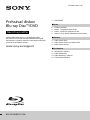 1
1
-
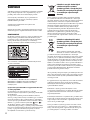 2
2
-
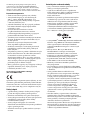 3
3
-
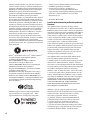 4
4
-
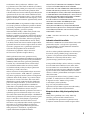 5
5
-
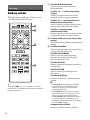 6
6
-
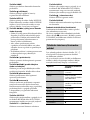 7
7
-
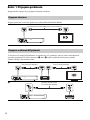 8
8
-
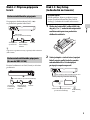 9
9
-
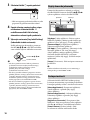 10
10
-
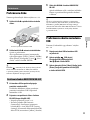 11
11
-
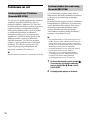 12
12
-
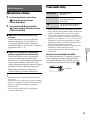 13
13
-
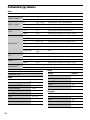 14
14
-
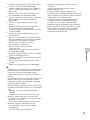 15
15
-
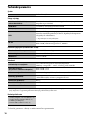 16
16
-
 17
17
-
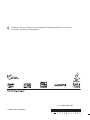 18
18
Sony BDP-S1700 Návod na používanie
- Kategória
- Blu-Ray prehrávače
- Typ
- Návod na používanie
- Tento návod je vhodný aj pre
Súvisiace články
-
Sony BDP-S3700 Návod na obsluhu
-
Sony UHP-H1 Návod na používanie
-
Sony BDP-S5100 Návod na používanie
-
Sony BDP-S6500 Návod na používanie
-
Sony BDP-S6200 Návod na používanie
-
Sony BDP-S6200 Používateľská príručka
-
Sony UBP-X800 Návod na používanie
-
Sony BDP-S6700 Návod na používanie
-
Sony BDP-S4500 Návod na používanie
-
Sony BDP-S1200 Návod na používanie